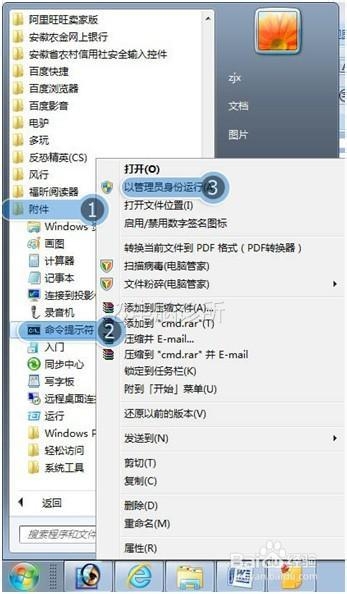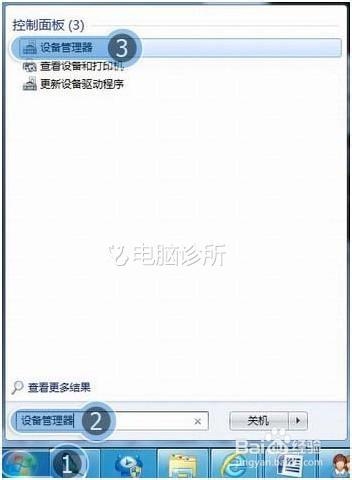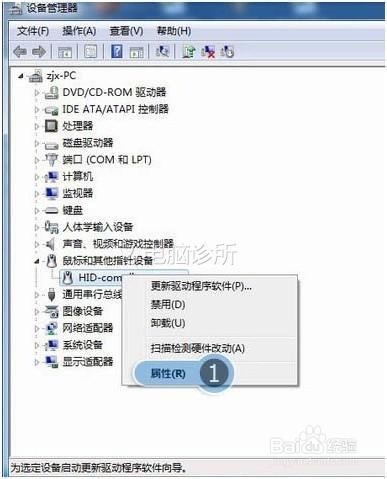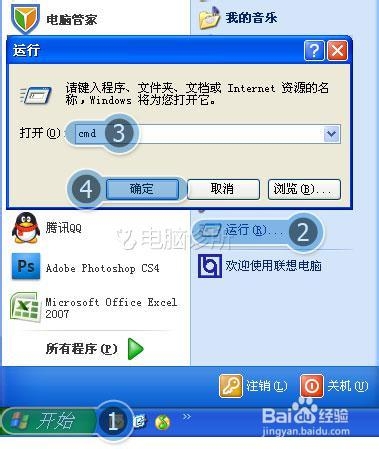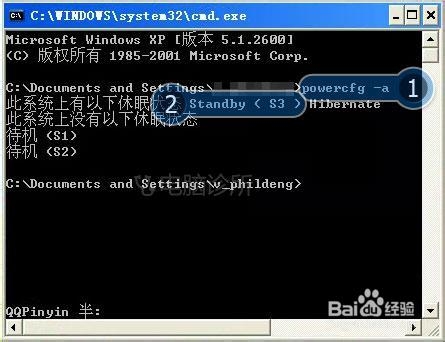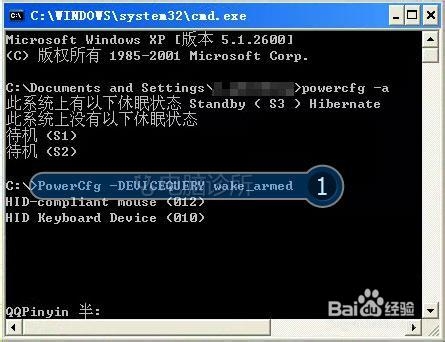XP/WIN7鼠标无法唤醒睡眠中的电脑
1、WIN7解决方案
2、点击【开始】→【所有程序】→点击【附件】→右键点击【命令提示符】→点击【以管理员身份运行】:
3、在禅旄褡瘦命令窗口中输入“powercfg -a”,按【回车】键→结果显示【Standby (S3)】说明您的机器支持睡眠功能。若您的硬件不支持睡眠功能,那可能亟冁雇乏需要联系电脑厂商升级 BIOS。新买的大多数电脑硬件基本都能满足电脑睡眠的要求,如下图所示:
4、再次旅邯佤践进入第2步所示的窗口,输入“PowerCfg -DEVICEQUERY wake_armed”,按【回车】键→结磨营稼刻果显示有两个设备可以唤醒电脑,如图标注第一个设备为鼠标,第二个设备为网卡,如果鼠标未被列出,说明不能用鼠 标唤醒机器。需要在第6步开启唤醒功能,如下图所示:
5、点击【开始】,在搜索框中输入“设备管理器”,按【回车】键:
6、在设备管理器窗口中找到对应正在使用的鼠标,右键点击【属性】:
7、点开【电源管理】选项卡,勾选【允许此设备唤醒计算机】,点击【确定】键:
8、XP解决方案
9、点击【开始】→【运行】→输入“cmd”→【确定】:
10、在命令窗口中输入“powercfg -a”,按【回车】键→结果显示【Standby (S3)】说明您的机器支持睡眠功能。若您的硬件不支持睡眠功能,那可能需要联系电脑厂商升级 BIOS。新买的大多数电脑硬件基本都能满足电脑睡眠的要求,如下图所示:
11、再次旅邯佤践进入第2步所示的窗口,输入“PowerCfg -DEVICEQUERY wake_armed”,按【回车】键→结磨营稼刻果显示有两个设备可以唤醒电脑,如图标注第一个设备为鼠标,第二个设备为网卡,如果鼠标未被列出,说明不能用鼠 标唤醒机器。需要在第6步开启唤醒功能,如下图所示:
12、右键【我的电脑】→【管理】:
13、在设备管理器窗口中找到对应正在使用的鼠标,右键点击【属性】:
14、点开【电源管理】选项卡,勾选【允许此设备唤醒计算机】,点击【确定】键: